foxmail怎么设置预览邮件显示在右边/底部 设置预览邮件显示在右边/底部操作方式一览
2021-09-03 06:49 132人浏览 0 条评论
电脑在日常使用浏览器或者其他软件的时候,经常会遇到很多的问题,小编一直在网上整理很多的相关的文章,如果有用请多多转发
在中,许多小同伴对于foxmail设置预览邮件显示在右边/底部的简朴操作先容不是很领会,那就来看一看IEfans小编准备的foxmail设置预览邮件显示在右边/底部的简朴操作先容吧!感兴趣的小同伴不要错过咯!
1、进入foxmail主界面,在主界面的右上角找到如图所示标志按钮。
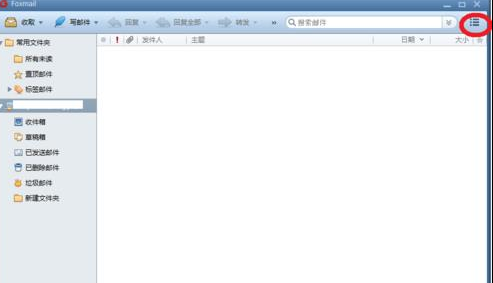
点击该按钮,显示如图所示的下拉菜单。找到界面结构选项,并将鼠标放上去。
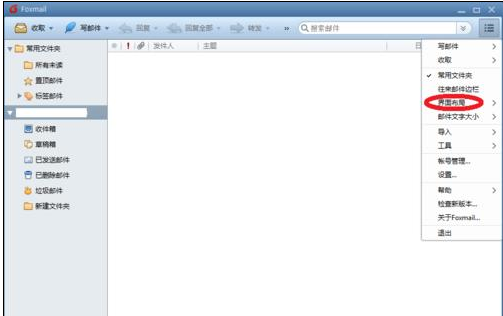
可以看到弹出菜单项。可以看到有三个选项,其中一个“仅显示邮件列表”已被勾选。这就是看不见邮件预览的缘故原由。
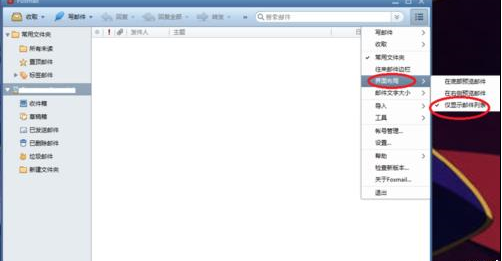
勾选“右侧预览”选项,可以看到邮件列表的右侧泛起了邮件预览界面。鼠标点击某邮件题目,就可以在右侧显示预览
foxmail相关攻略推荐:
foxmail怎么调治邮件列宽 调治邮件列宽操作解说
foxmail收件箱中邮件显示乱码怎么办?收件箱中邮件显示乱码解决方式分享
foxmail怎么添加账号 添加新账号方式一览
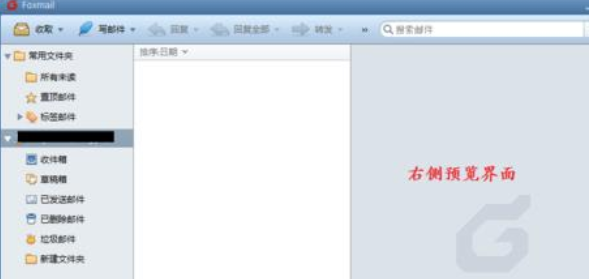
勾选“底部预览”选项,可以看到邮件列表的底部泛起了邮件预览界面。鼠标点击某邮件题目,就可以在底部显示预览。
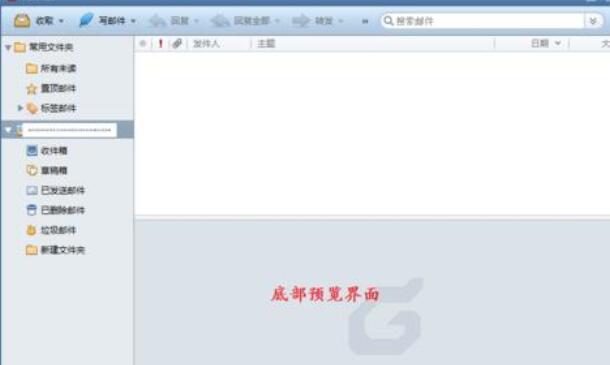
凭证需要选择习惯的预览模式,可以有用提高邮件阅读效率哦。
上文就是IEfans小编为您带来的foxmail设置预览邮件显示在右边/底部操作方式一览了,列位小同伴都领会了吗?若另有疑问请多多关注ie浏览器教程网专区!
文章来自互联网信息整理,很多时候文字描述的不够清楚,准确,小编也是一直在改进,希望用户能够在看到这篇文章的时候,一下就能解决自己的问题。
相关资讯
留言评论
系统推荐







